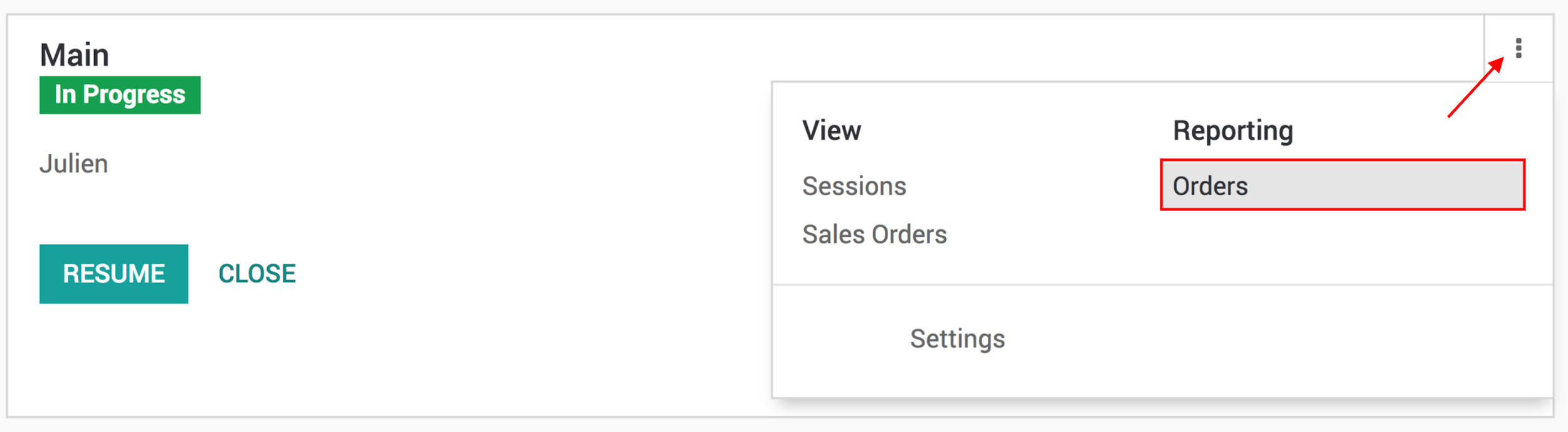Käytön aloittaminen¶
Työskennellessään Point of Sale -sovelluksen kanssa työntekijät haluavat yksinkertaisen ja käyttäjäystävällisen ratkaisun. Ratkaisu, joka toimii verkossa tai offline-tilassa ja millä tahansa laitteella.
Point of Sale -järjestelmä on täysin integroitu sovellus, joka mahdollistaa kaikki tapahtumat, rekisteröi automaattisesti tuotteiden siirrot varastossasi ja antaa sinulle reaaliaikaisia tilastoja ja konsolidaatioita kaikista myymälöistä.
Asetukset¶
Tuo tuotteet saataville PoS:ssa¶
Jos haluat asettaa tuotteet myyntiin, siirry kohtaan ja avaa tuote. Ota Myynti-välilehdessä käyttöön Saatavilla myyntipisteessä.
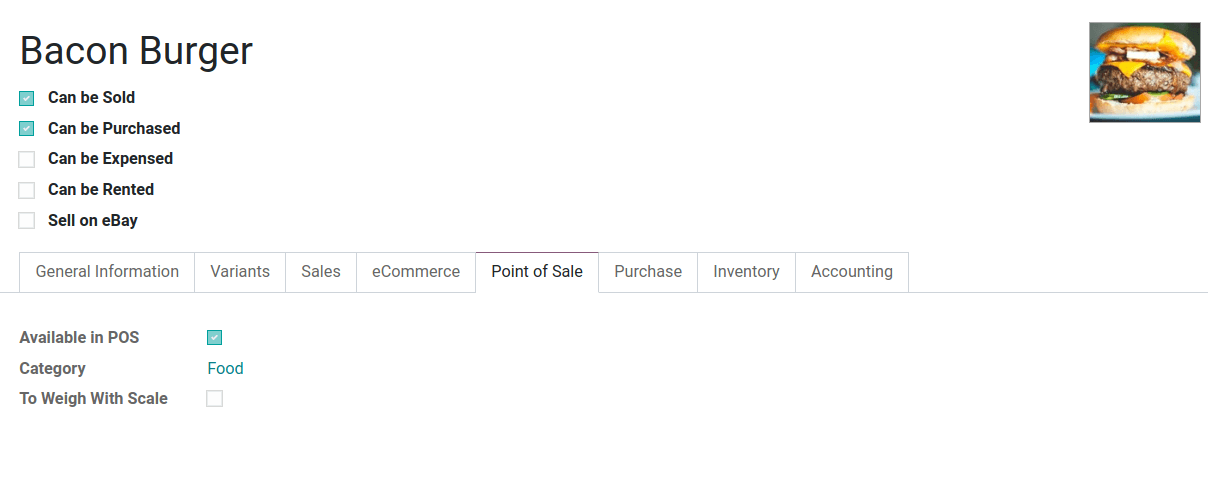
Muista
Voit myös määrittää, onko tuote painotettava vai ei.
Määritä maksutavat¶
Jotta voit lisätä maksutavan, sinun on ensin luotava se. Mene kohtaan ja napsauta Create. Tämän jälkeen voit nimetä maksutapasi ja määrittää sen.

Muista
Älä unohda tunnistetietojasi maksupäätettä käyttäville tavoille.
Nyt voit valita maksutavan PoS-asetuksistasi. Voit tehdä tämän siirtymällä kohtaan ja avaamalla myyntipisteen, johon haluat sisällyttää maksutavan. Lisää sitten maksutapa.
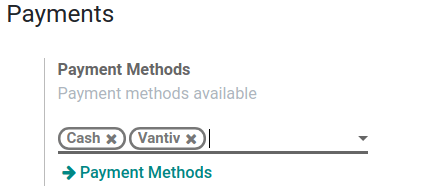
Muista
Määritykset on valikko, jossa voit muokata kaikkia myyntipisteasetuksiasi. Ravintoloihin on saatavilla muita ominaisuuksia.
Ensimmäinen PoS-istuntosi¶
Ensimmäinen tilauksesi¶
Avaa uusi istunto hallintapaneelista napsauttamalla Uusi istunto.
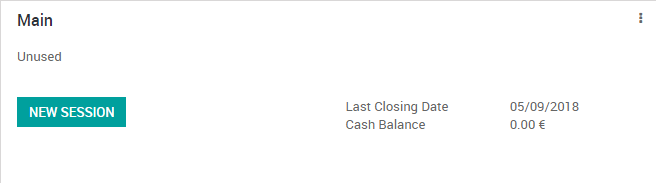
Latausnäytön jälkeen saavut PoS-käyttöliittymään.
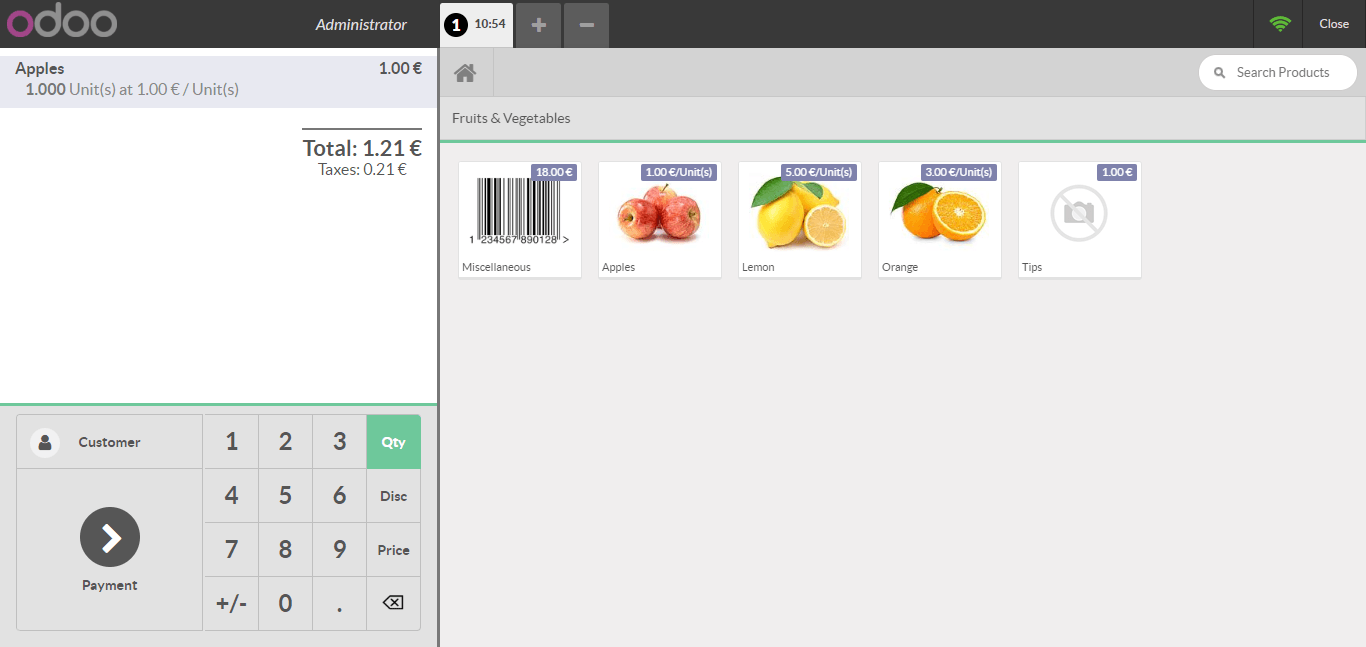
Kun tilaus on valmis, voit rekisteröidä maksun. Kaikki käytettävissä olevat maksutavat näkyvät näytön vasemmassa reunassa. Valitse maksutapa ja syötä vastaanotettu summa. Tämän jälkeen voit vahvistaa maksun.
Vihje
Voit käyttää sekä , että . näppäimistölläsi desimaalierottimina.
Tuotteiden palautus ja hyvitys¶
Hyvin harkittu palautuskäytäntö on avainasemassa, jotta asiakkaat pysyisivät tyytyväisinä ja palautusten ja hyvitysten vastaanottaminen on sinulle helppoa.
Tätä varten valitse PoS-rajapinnasta tuote ja määrä (+/–painikkeella), jonka asiakas haluaa palauttaa. Useiden tuotteiden kohdalla toista prosessi yksitellen.
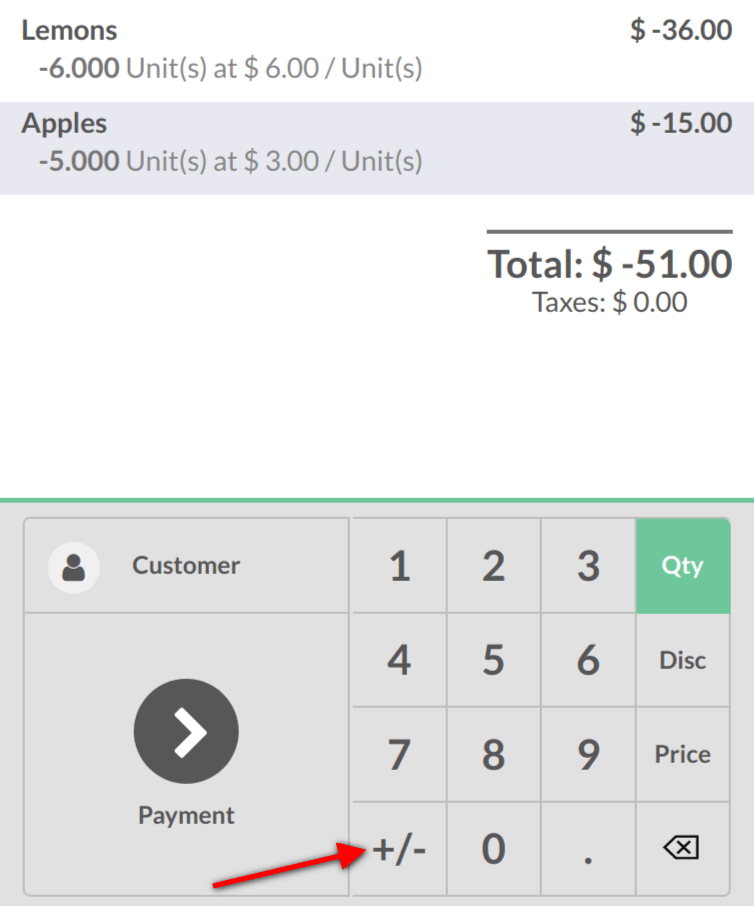
Maksuliittymässä kokonaissumma on negatiivinen. Lopeta hyvitys käsittelemällä maksu ja vahvistamalla se.
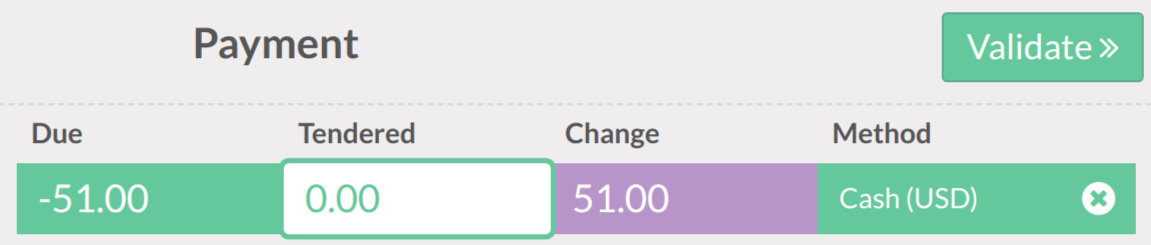
Sulje PoS-istunto¶
Voit sulkea istunnon päivän päätteeksi napsauttamalla sulkemispainiketta näytön oikeassa yläkulmassa ja vahvistamalla. Sulje nyt istunto kojelautanäkymässä.
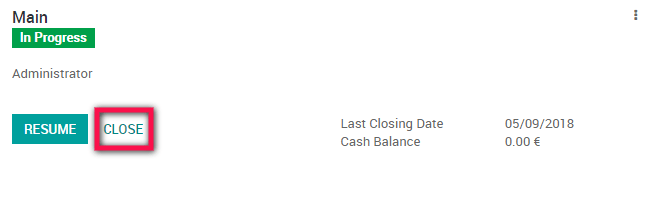
Vihje
On erittäin suositeltavaa sulkea PoS-istunto jokaisen päivän lopussa.
Kun istunto on suljettu, näet yhteenvedon kaikista tapahtumista maksutapakohtaisesti. Napsauta sitten riviä nähdäksesi kaikki tilaukset, jotka on maksettu PoS-istunnon aikana. Jos kaikki on oikein, vahvista istunto ja lähetä lopetusmerkinnät.
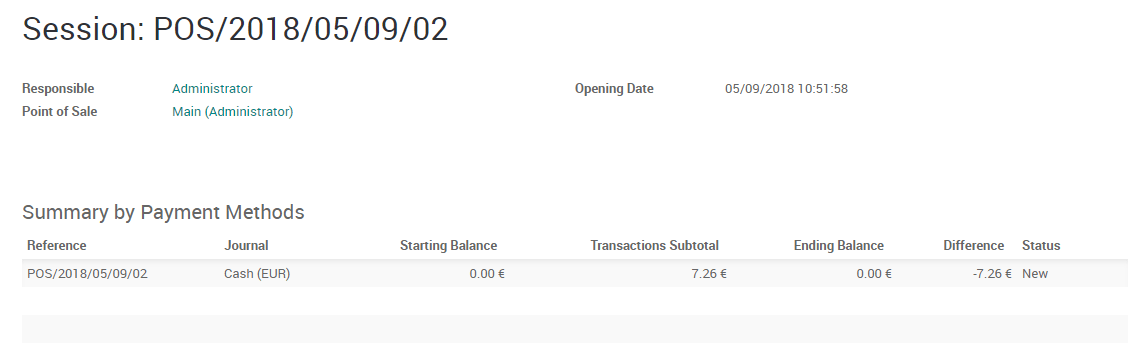
Vihje
Jos haluat liittää PoS-laitteiston Odoo IoT -boksiin, tutustu näihin asiakirjoihin: Yhdistä IoT Box tietokantaasi ja Käytä IoT Boxia PoS:lle.
Tarkastele tilastojasi¶
Myynnin seuranta on välttämätöntä merkityksellisten tilastojen saamiseksi. Siksi Odoo tarjoaa analyyseja myynnistäsi.
Voit tarkastella tilastojasi siirtymällä kohtaan . Siellä voit nähdä erilaisia tilastoja kaavio- tai pivot-muodossa.
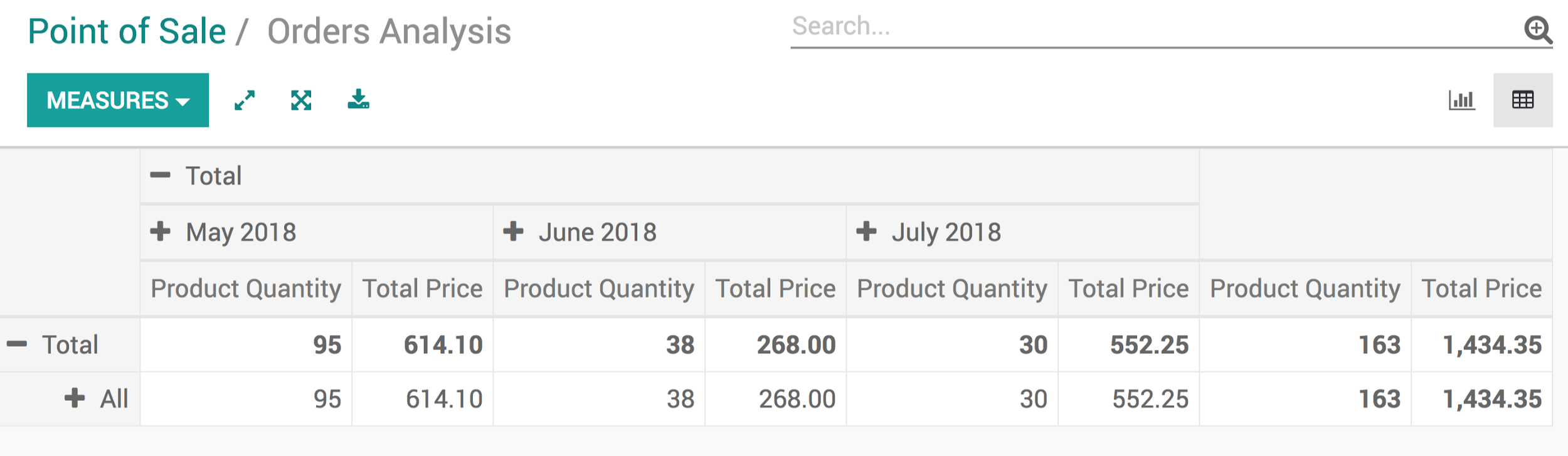
Voit käyttää niitä myös kojelaudan kautta.